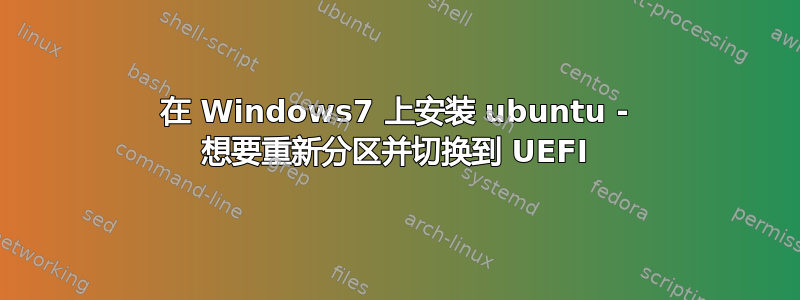
公司给我了一台装有 Windows 7 / CentOS 双启动设置的旧笔记本电脑 - 使用 MBR。我想清除所有内容并在 UEFI 下安装 Ubuntu - 但我想创建自己的分区布局(本质上是一个正常布局,带有第二个未使用的“根”分区,用于安装未来的新 Linux 发行版,而不会破坏现有发行版)。
那么,只需选择“手动”,删除其中的所有内容,然后设置我想要的分区就足够了吗?这样也能为我设置 UEFI 启动吗?我想我还必须调整 BIOS 以从 UEFI 启动 - 它目前设置为传统。我正在从 UEFI 闪存驱动器启动的 Ubuntu 输入,因此 BIOS 当然可以处理它...
如果无法一步完成此操作,我是否可以让 Ubuntu“占用整个磁盘”,然后在 Ubuntu 完成转换为 UEFI 所需的所有操作后重新安装它?
答案1
不要把事情搞得太复杂!如果从头开始会更容易。只需在系统安装之前格式化(擦除)磁盘即可:
从 Ubuntu 安装媒体启动时,选择“尝试 Ubuntu”选项。
进入实时会话后,打开磁盘应用。
在左侧栏中选择您的磁盘,然后单击窗口右上角的汉堡菜单并选择“格式化磁盘...“
您可以执行“快速”擦除,并在“分区”中选择 GPT。
(GPT 是 UEFI 安装所需的分区方案)
将磁盘格式化为 GPT 后,重新启动计算机进行系统安装,或者只需使用实时会话中桌面上的安装链接。
只要您从主板 BIOS 以 UEFI 模式启动而不是“传统”或“兼容”模式,并且您的磁盘具有 GPT 分区方案,则安装将作为 UEFI 安装进行。


